
SAP 剑客 
于 2016-12-28 15:08:17 发布 
16489 
收藏 11
版权声明:本文为博主原创文章,遵循 CC 4.0 BY-SA 版权协议,转载请附上原文出处链接和本声明。
数据来源之网页数据——抓取网页数据做漂亮的图表
要求:根据百度百科网站词条http://baike.baidu.com/item/NBA 中的历届总冠军表目做出动态图表。
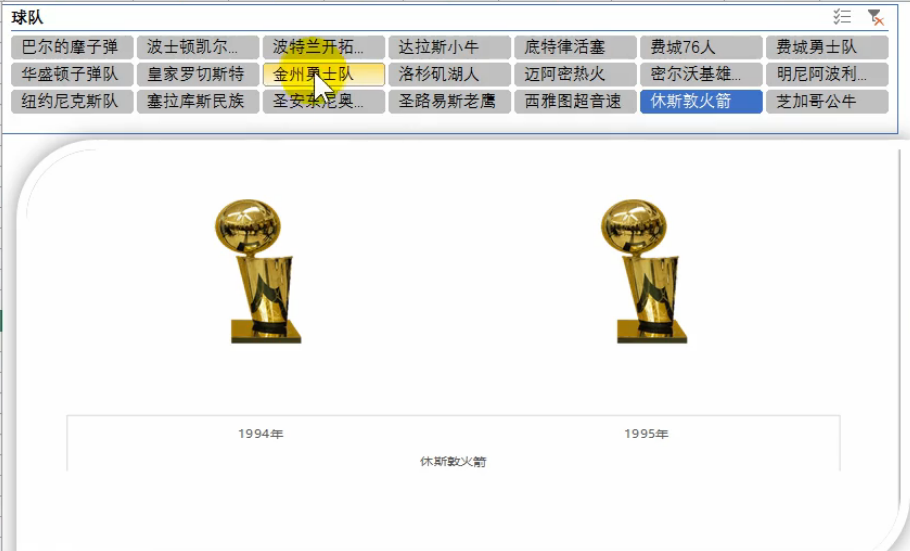
这次就直接拷贝这个 Web 地址咯。
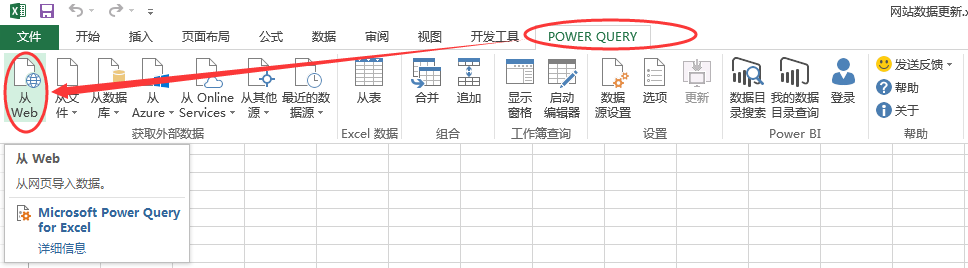
加载这个页面上所有的数据,我们找到我们想要的,点击 “编辑”。
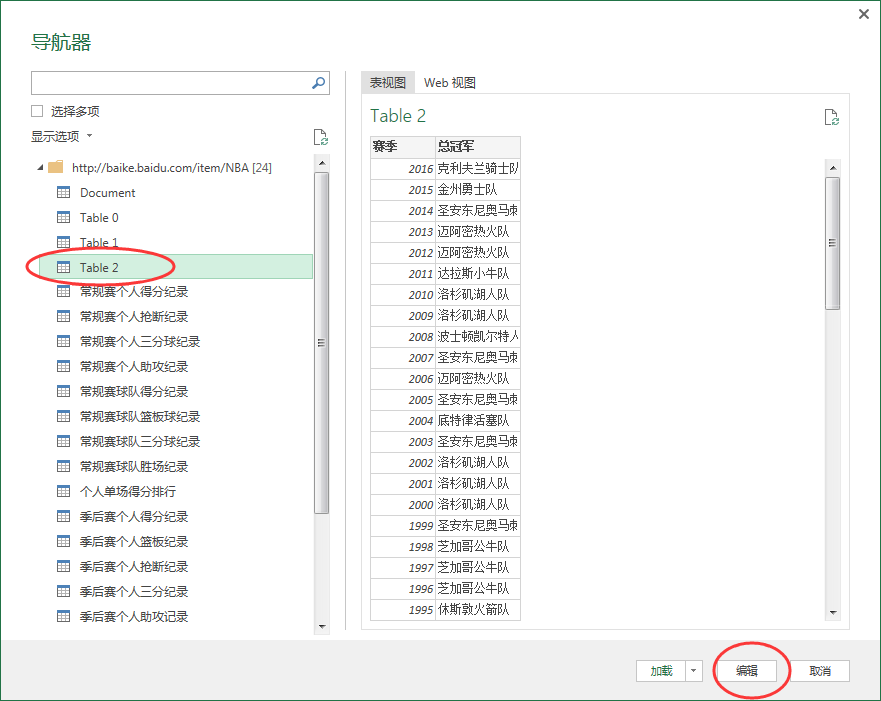
看样子是不需要怎么编辑了,直接关闭并上载至连接。
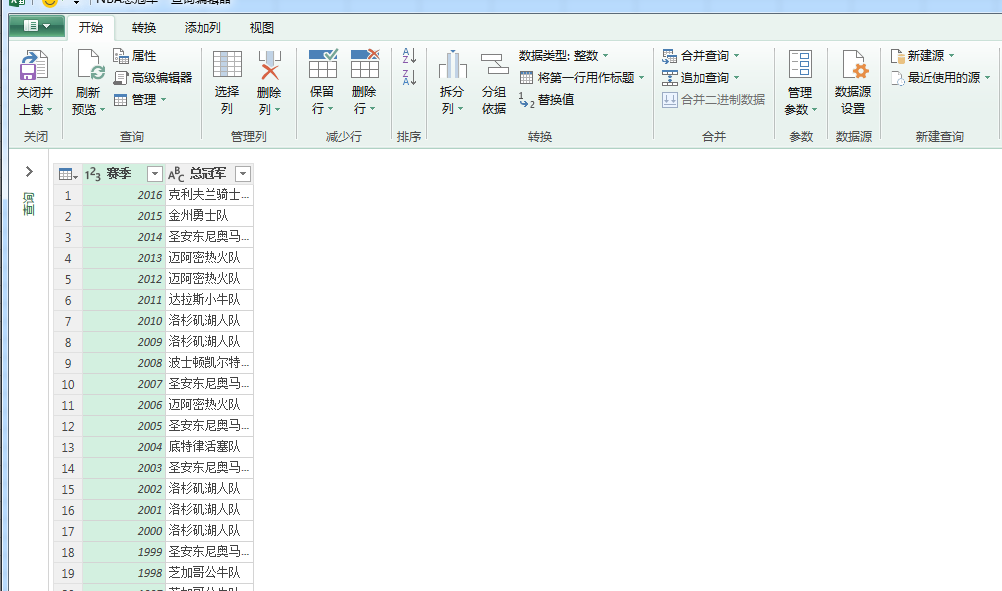
这次特别开心,可以用到透视图的功能了,很好玩的一个东西。
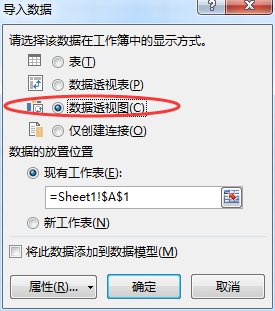
接下来我们在行里面放一个 “总冠军”,在值里面也放一个“总冠军” 来进行汇总。接着在分析里面插入一个切片器。
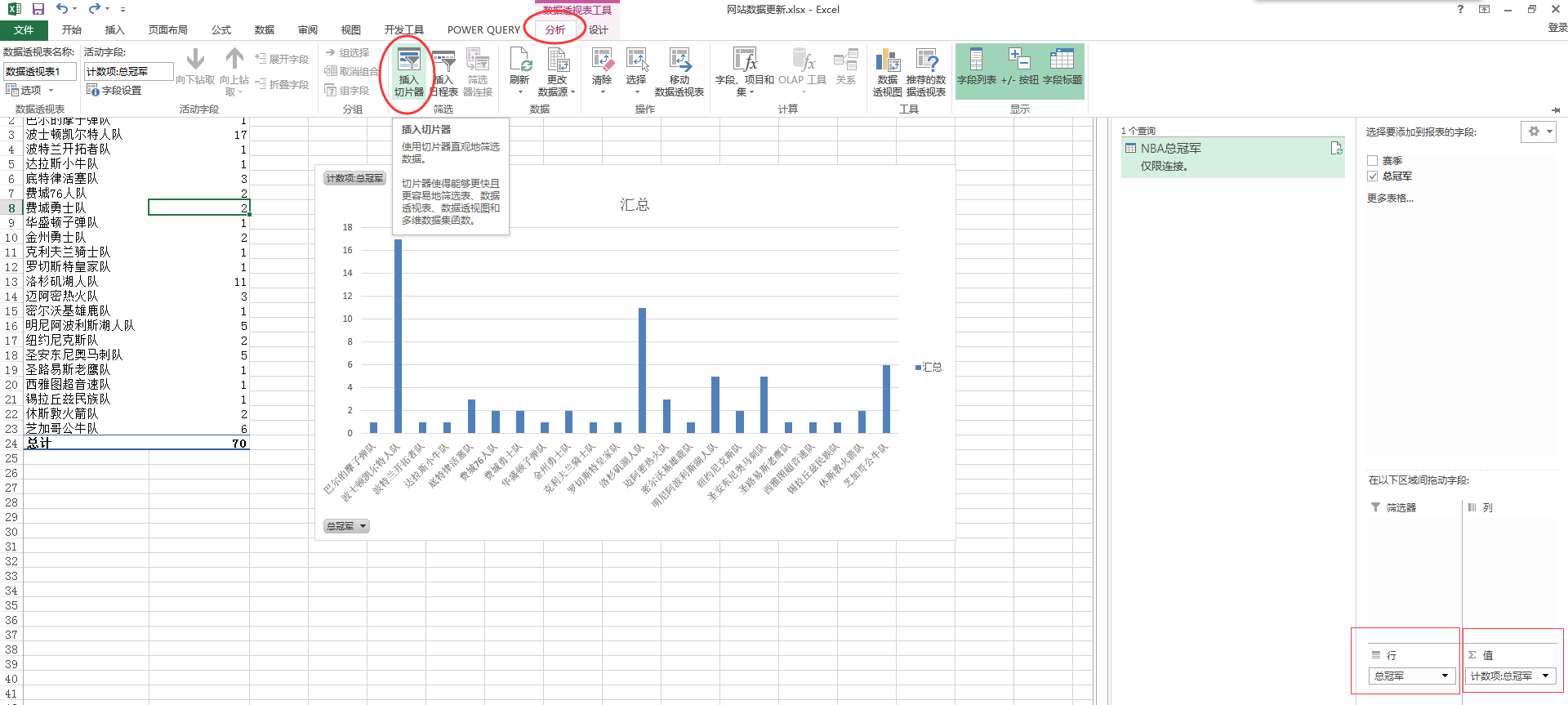
以 “总冠军” 即总冠军的名字来进行绘制。
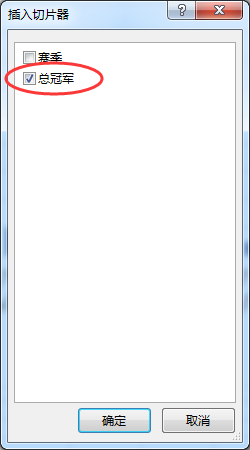
为了加强美观,在选项里面设置为 7 列,如下图。
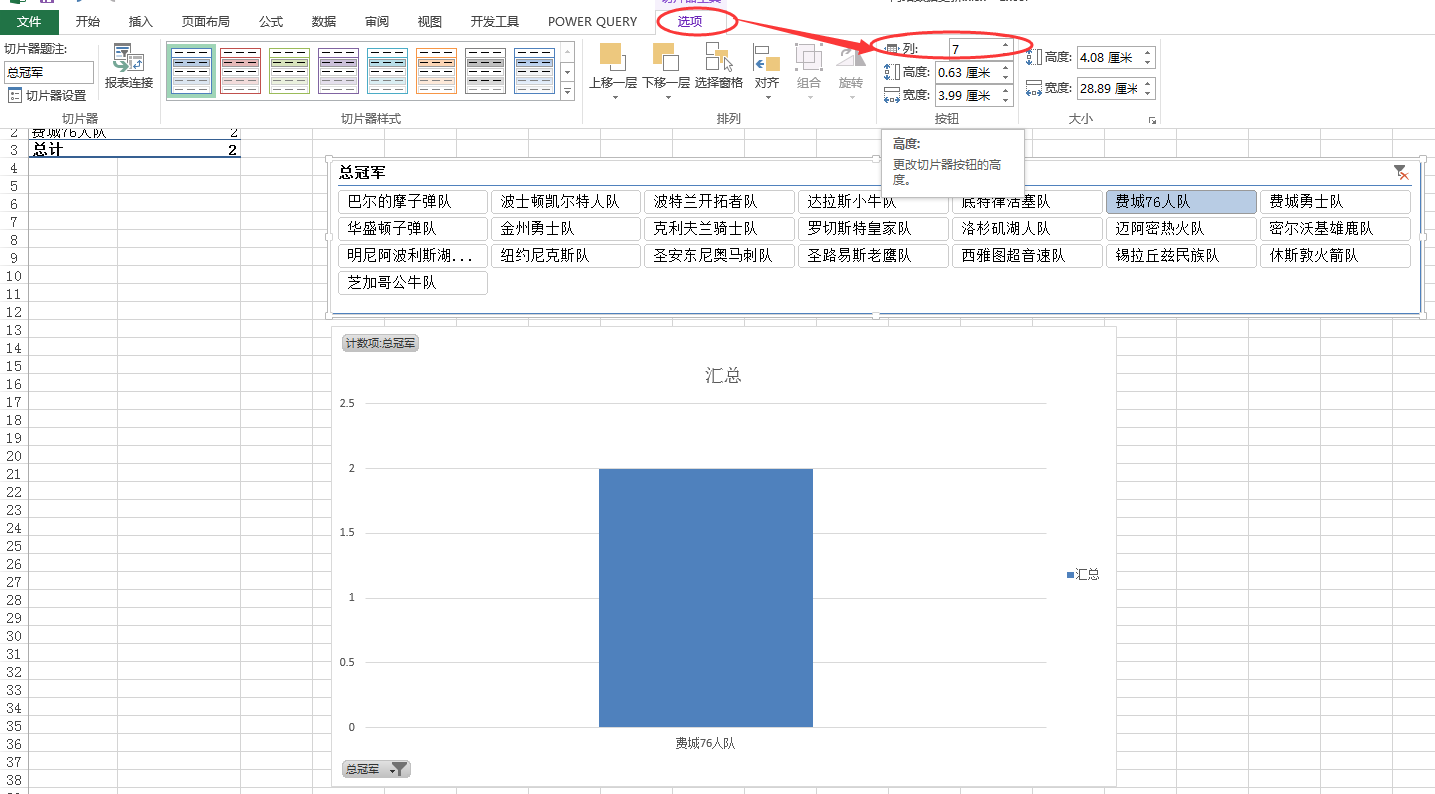
操作起来相当灵活。
这个时候我们发现要求里面还需要显示年份,所以在行里面还要拖一个 “年份” 即夺冠年份。
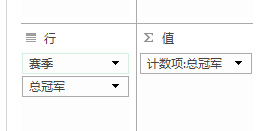
对数据格式稍加处理。
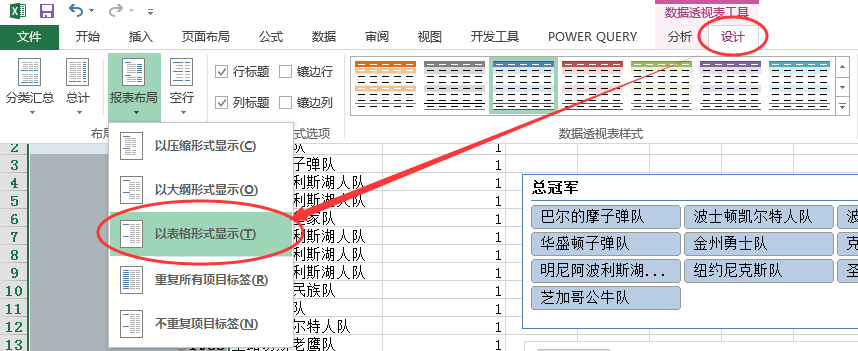
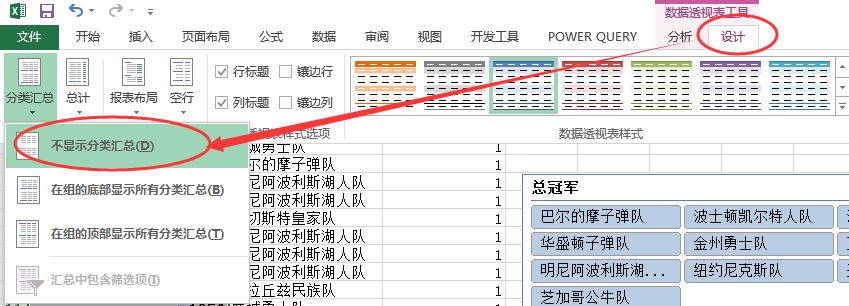
则每个赛季的夺冠则以 1 的形式显示出来。
剩下的工作则是调整这个图标了,也是特别有意思的地方,即达到那个奖杯的形式。
百度先去搜索一个奖杯,复制进来。

目前我们这个柱状图是实现不了功能的,更改图表类型。“设计”——“更改图表类型”。

只能选一个带点的折线图。
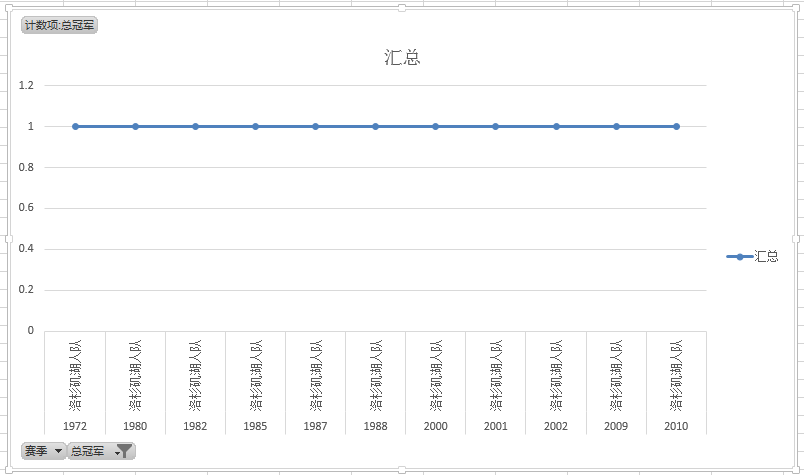
选中点,去掉轮廓。
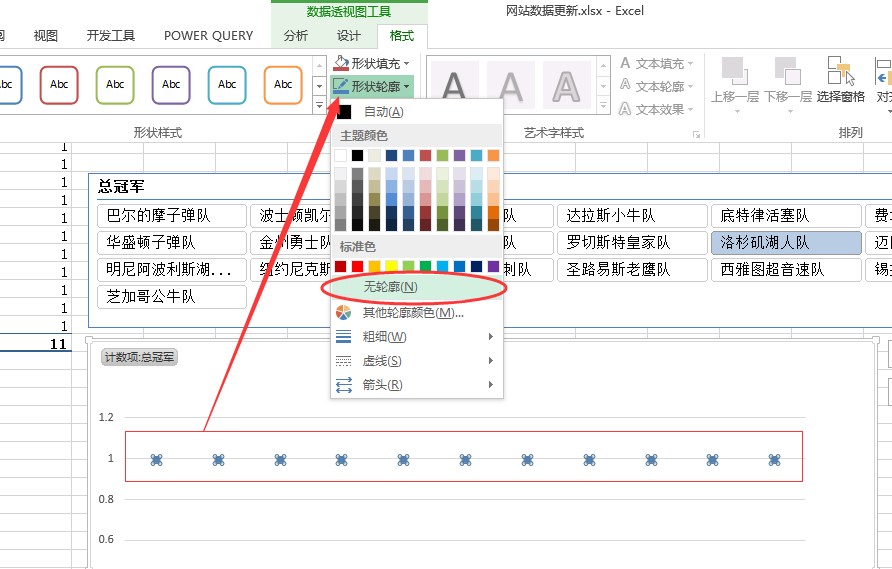
然后选中点,复制奖杯,进行粘贴即可。
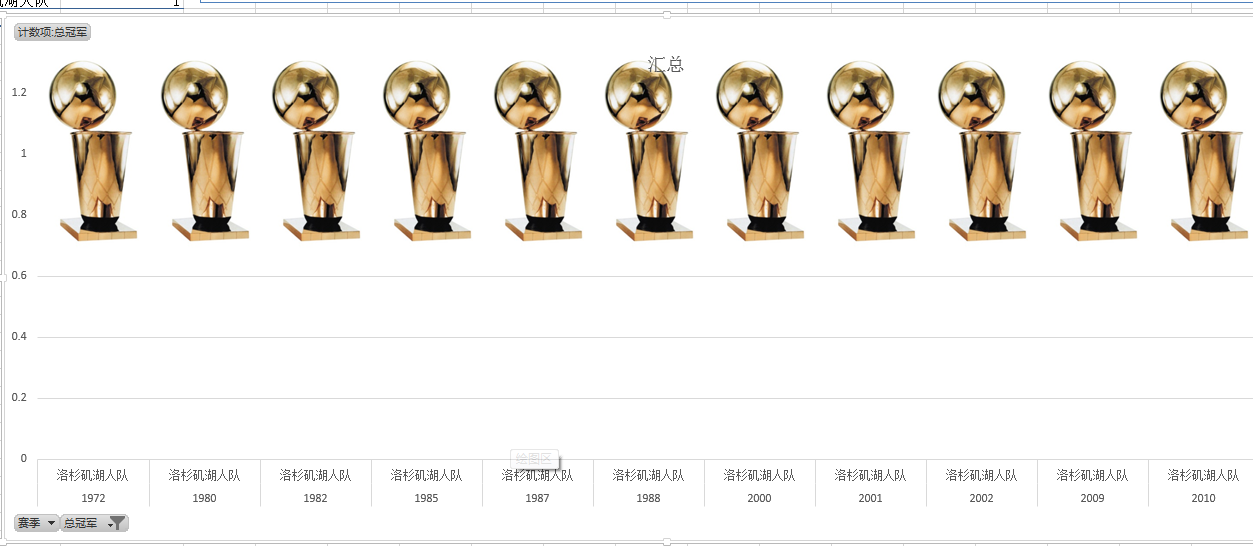
貌似有点苗头了。
但是下面的年份以及球队离奖杯好像有点远,我们需要适当调整它的点位,这个涉及到了图表的修改。双击图表,选择坐标轴。
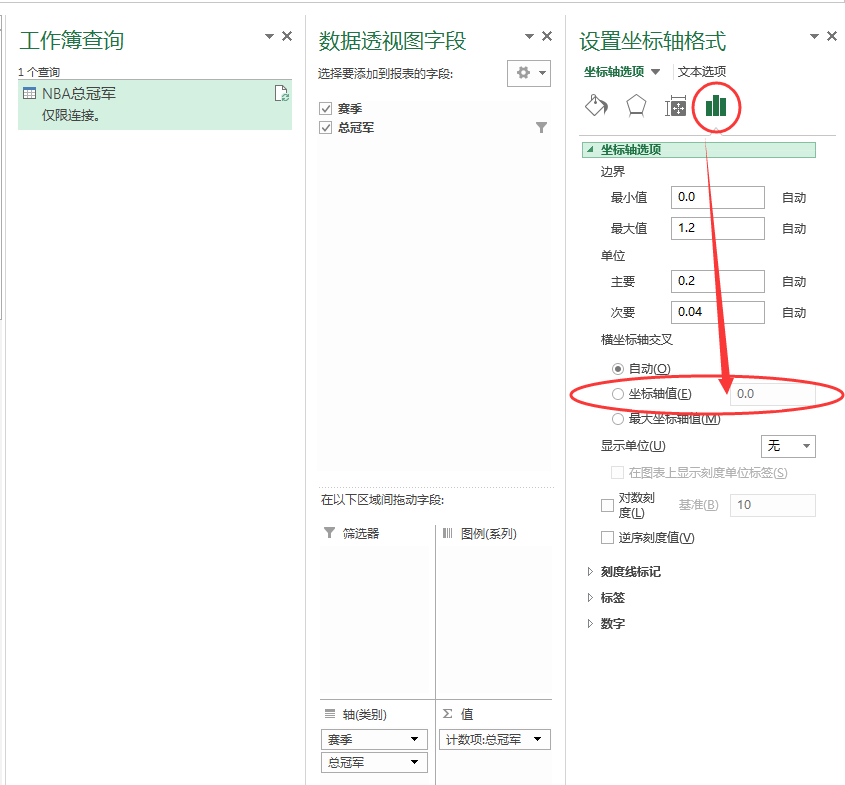
看纵坐标和横坐标交叉在哪里,目前是 0,我们调整成为 0.6.
再次调整,删除不需要网格线以及不需要的文字。
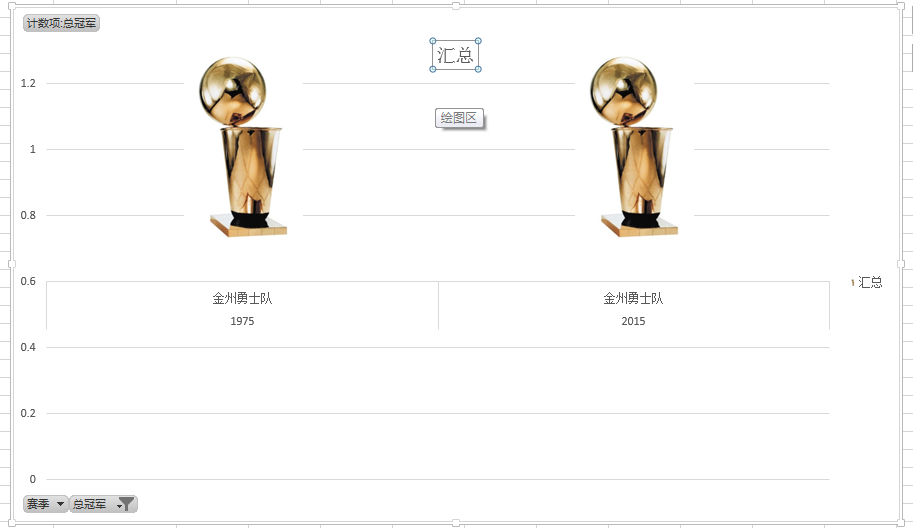
这下就已经比较拉风了。
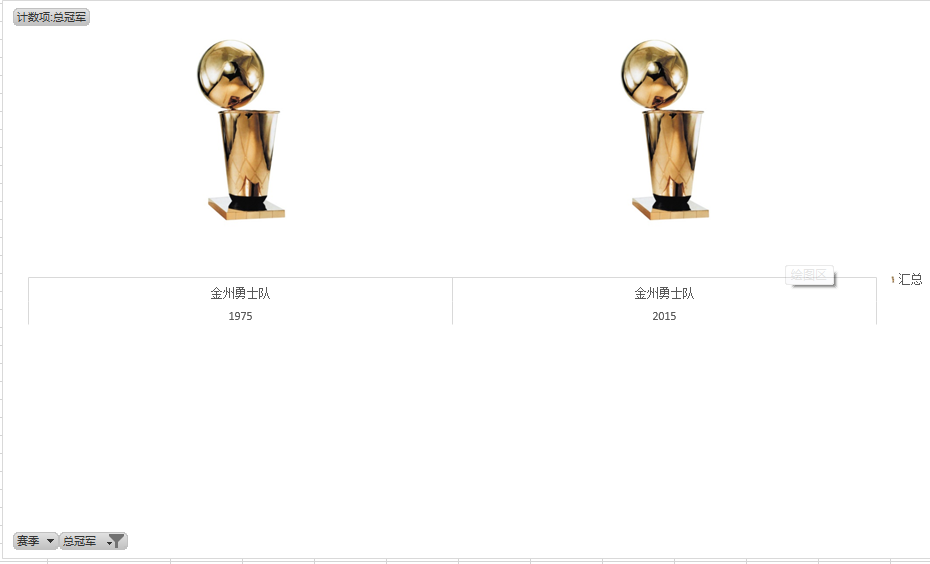
但是上面还有一些不需要的字啊,以及边框不大美观,这个我们是怎么操作的呢,这个时候我们新建一个工作表,拉大一个单元格,剪切进去。
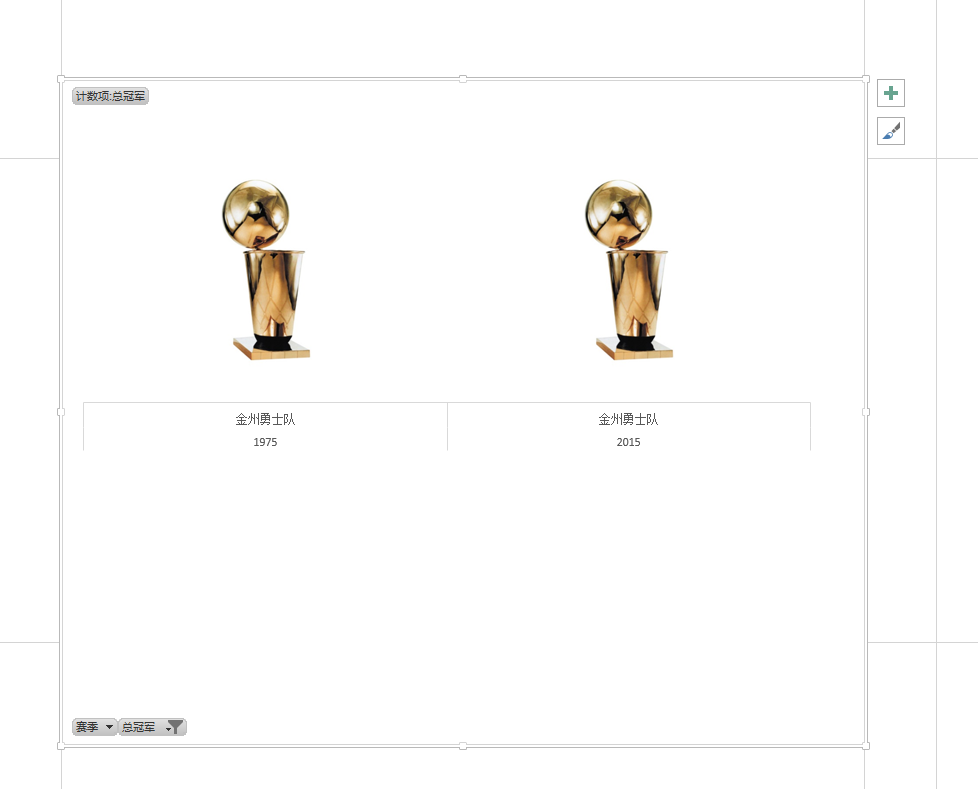
记住:左右一定要放在网格里面,移动的时候切记按住 Alt 键,上面下面要超出这个网格一部分,才可以完全的被去掉。
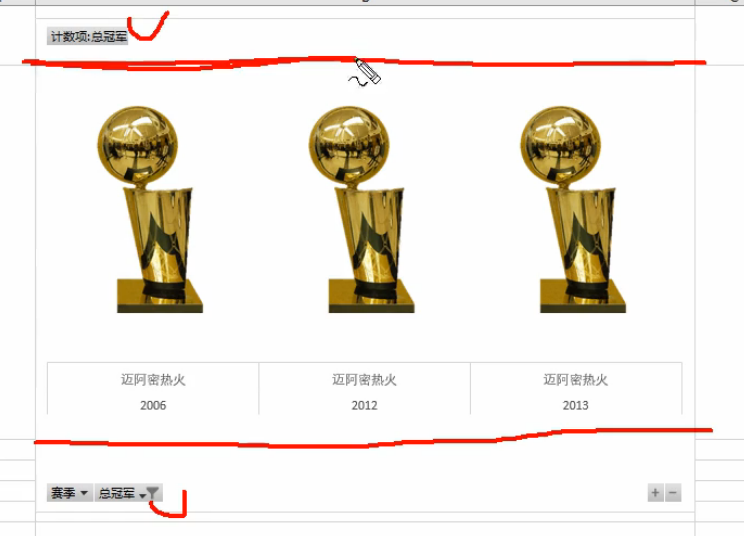
接下来我们随便截取一个图片,放在透视表旁边。
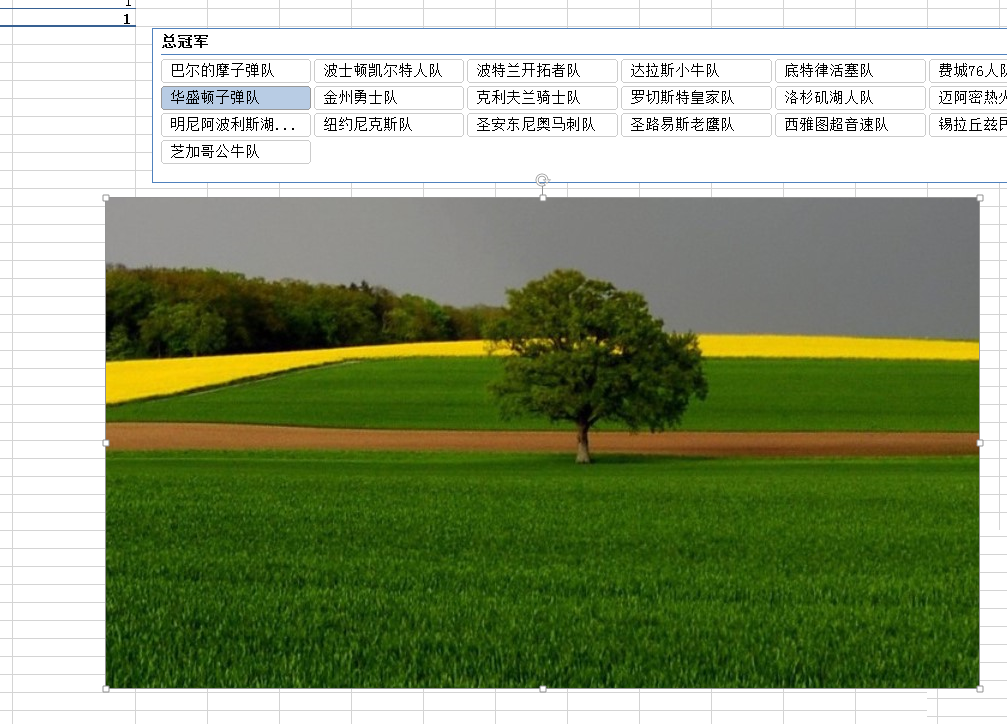
比如这个,很丑吧,不用管的。
然后让他等于 = Sheet2!B2 单元格的数据。这个时候大家应该明白了,为什么要超出 B2 单元格。
然后选择我们想要的图片格式就 ok 啦。
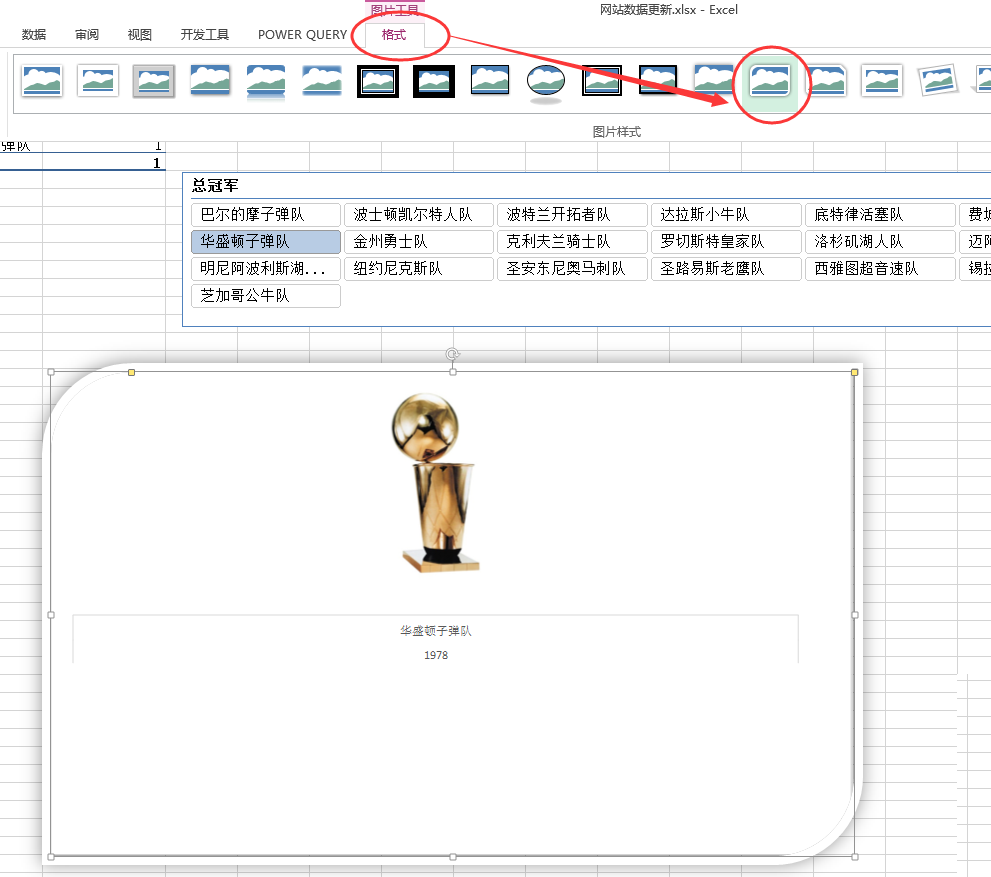
之后我们隐藏 sheet2 以及透视表的数据,为了美观。
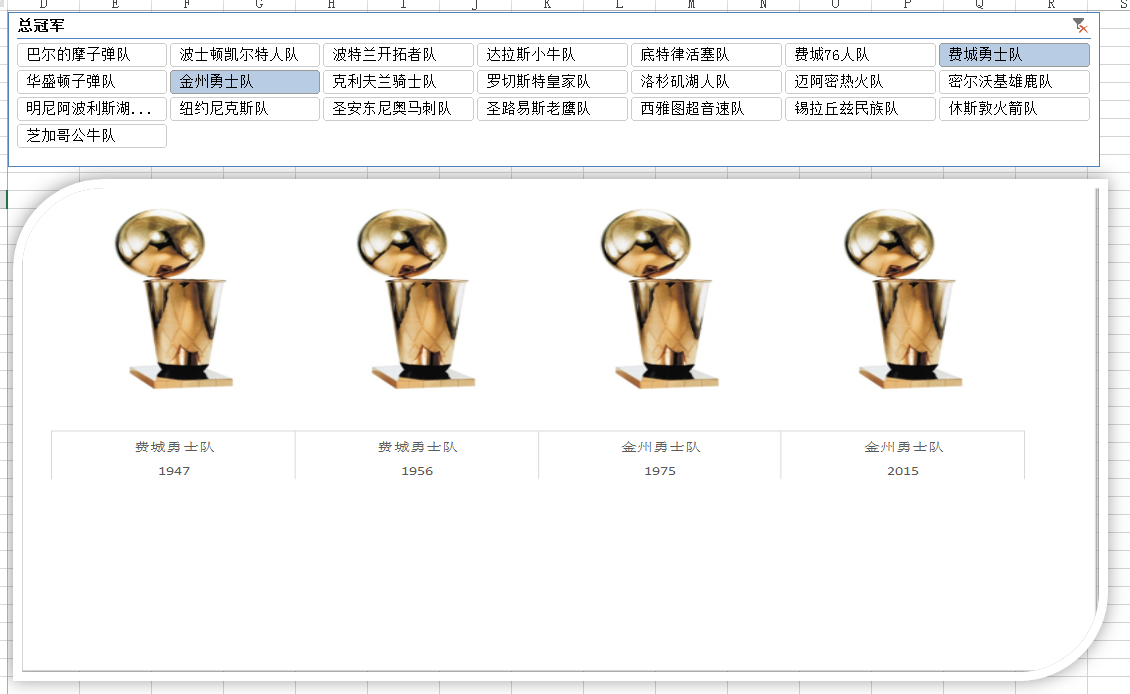
然后我们按住 Ctrl 键可以多选查看。
完毕,是不是很塞雷!
https://saper.blog.csdn.net/article/details/53908101

